Når du viser en Finder-mappe i både standardlister og Cover Flow-visningen i OS X, har du muligheten til å sortere listen ved hjelp av en av visningens kolonner.
Som standard er disse elementets navn, dato modifisert, størrelse og type (for eksempel mappe, bilde, PDF) som du kan klikke for å sortere i enten en stigende eller synkende liste. Det er imidlertid noen ekstra måter å finne filene du trenger.
- Legg til flere kolonner
I tillegg til standardkolonnekategorier inneholder OS X et antall andre som kan aktiveres på basis av hver mappe ved å velge Vis visningsalternativer fra Vis-menyen (eller ved å trykke på Kommando-J).
I panelet som vises, kan du justere et antall standardalternativer for vinduet, inkludert å legge til flere typer kolonner som skal sorteres etter.
- Ordne elementer i stedet for å sortere
Et alternativ er å ordne elementer - i motsetning til å sortere dem - med samme kriterier, noe som betyr at de vil bli skilt i grupper i stedet for ordnet i en enkelt liste. For å gjøre dette, gå til Vis-menyen og velg et ønsket sorteringsalternativ fra undermenyen Ordne av (eller bruk menyen Ordne i menyen Visningsalternativer nevnt ovenfor).
I denne modusen, mens kolonnene fortsatt vil bli oppført, kan de ikke sorteres etter. Du kan imidlertid alltid sette innstillingsmodus til Ingen hvis du vil gjenopprette klassisk kolonnesortering.
- Bruk skjulte kontekstuelle metadata
I tillegg til å sortere og ordne med standard (og tillegg) sorterings kolonnealternativer, støtter Finder bruk av vanlige metadataflagger for sortering av elementer. Med andre ord, i mapper som inneholder dokumenter med metadata som bildedimensjoner, filmvarighet og oppløsning av mediefiler, blant mange andre, kan du også sortere etter disse kriteriene.
For å aktivere disse i sorteringskolonnene, må du først kontrollere at Arrangering av innstillingen for vinduet er Ingen, og dermed muliggjøre klassisk sortering etter kolonne, og høyreklikk så sorteringskolonne-titlene, og du vil se eventuelle tilgjengelige valgfrie sorteringskriterier som er oppført under standard de. Hvis du velger disse, vil du opprette en ny kolonne for dem som inneholder disse metadataene, hvis de er til stede, for de tilsvarende filene.
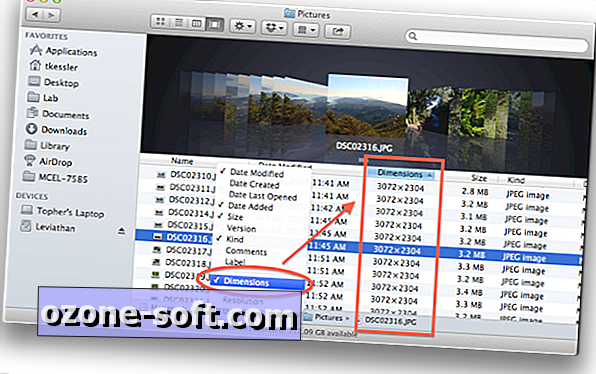

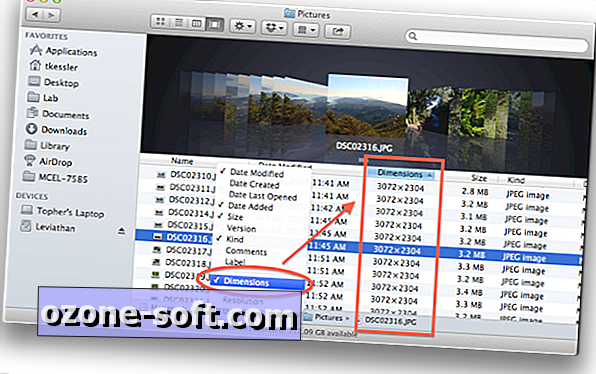













Legg Igjen Din Kommentar